
在 Mac 上的 Apple TV App 中控制播放
當你在 Mac 上的 Apple TV App 中開始觀看後,你可以控制播放、開啟字幕等。
控制播放
當你在播放期間將指標置於影片上時,螢幕上就會顯示播放控制項目。
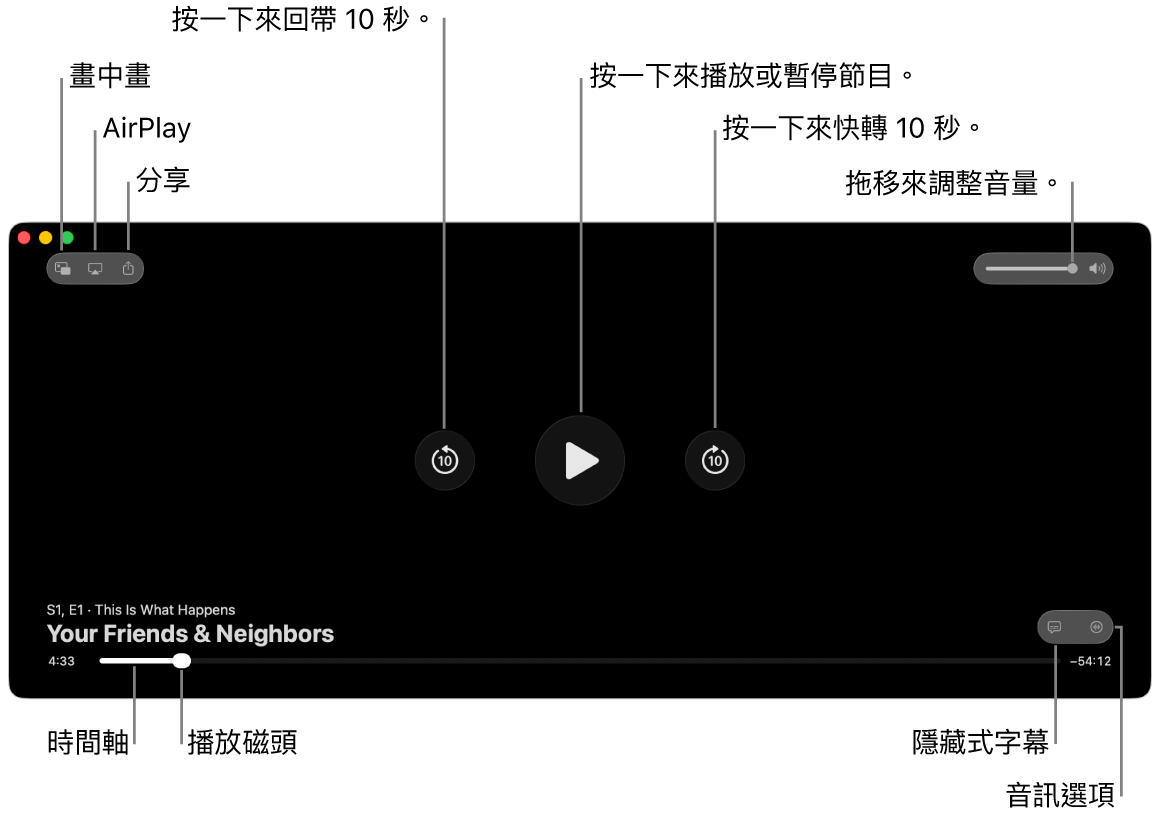
在 Mac 上的 Apple TV App
 中進行播放期間,將指標移到影片上以顯示播放控制項目。
中進行播放期間,將指標移到影片上以顯示播放控制項目。請執行下列其中一項操作:
播放或暫停: 按一下
 或
或  。
。向後或向前跳過 10 秒: 按一下
 或
或  。 再按一下即可再跳過 10 秒。
。 再按一下即可再跳過 10 秒。回帶或快轉: 按一下時間軸上的點即可直接跳到該位置,或左右拖移播放磁頭來回帶或快轉。
調整音量: 左右拖移音量滑桿來提高或降低音量。
開啟字幕和隱藏式字幕
你可以開啟字幕或隱藏式字幕(如有),或在你剛好錯過一刻的對白時將其暫時開啟。
在 Mac 上的 Apple TV App
 中進行播放期間,將指標移到影片上以顯示播放控制項目。
中進行播放期間,將指標移到影片上以顯示播放控制項目。請執行下列其中一項操作:
開啟字幕或隱藏式字幕: 按一下右下角的
 ,然後從彈出式選單選擇音訊或字幕選項。
,然後從彈出式選單選擇音訊或字幕選項。開啟前 10-30 秒的字幕: 按一下
 增量為 10 秒,最多可按三下以取得 30 秒增量。
增量為 10 秒,最多可按三下以取得 30 秒增量。靜音時開啟字幕: 向下拖移音量滑桿。
你也可以在你的鍵盤上按下
 來將音訊靜音並開啟字幕。
來將音訊靜音並開啟字幕。
選擇音訊語言或音軌
在 Mac 上的 Apple TV App
 中進行播放期間,將指標移到影片上以顯示播放控制項目。
中進行播放期間,將指標移到影片上以顯示播放控制項目。按一下右下角的
 ,然後從彈出式選單選擇音訊語言或音軌選項(如有)。
,然後從彈出式選單選擇音訊語言或音軌選項(如有)。
在 Friday Night Baseball、Sunday Night Soccer 或 MLS 賽事期間收聽本地電台(如有)
在 Mac 上的 Apple TV App
 中播放 Friday Night Baseball 球賽、Sunday Night Soccer 賽事或 MLS 賽事時,將指標移到影片上,以顯示播放控制項目。
中播放 Friday Night Baseball 球賽、Sunday Night Soccer 賽事或 MLS 賽事時,將指標移到影片上,以顯示播放控制項目。按一下
 ,然後從彈出式選單選擇音軌選項:
,然後從彈出式選單選擇音軌選項:TV: 播放電視廣播的語音評述。
本地電台 [作客隊伍,語言]: 觀看比賽時收聽作客隊伍本地電台。
本地電台 [主場隊伍,語言]: 在觀看賽事期間聆聽主場隊伍的電台廣播。
開啟畫中畫檢視
你可以透過可調整大小的小型檢視器,在前景播放 Apple TV App 中的項目,同時在電腦上執行其他工作。
在 Mac 上的 Apple TV App
 中進行播放期間,將指標移到影片上以顯示播放控制項目。
中進行播放期間,將指標移到影片上以顯示播放控制項目。按一下左上角的
 。
。項目會收合到螢幕右上角的小型檢視器中。
請執行下列其中一項操作:
移動檢視器: 將檢視器拖移到螢幕的另一角。
調整檢視器的大小: 拖移檢視器的其中一邊來調整大小。
播放或暫停: 將指標移至檢視器上方,然後按一下
 或
或  。
。返回 Apple TV App 中檢視: 將指標移至檢視器上方,然後按一下
 。
。停止播放並關閉檢視器: 將指標移至檢視器上方,然後按一下
 。
。
使用 AirPlay 串流到 Apple TV 4K 或智能電視
在 Mac 上的 Apple TV App
 中進行播放期間,將指標移到影片上以顯示播放控制項目。
中進行播放期間,將指標移到影片上以顯示播放控制項目。按一下
 ,然後選取你要使用的播放裝置。
,然後選取你要使用的播放裝置。
如需更多資料,請參閲:使用 Airplay 串流音訊和影片。
分享你正在觀看的項目
在 Mac 上的 Apple TV App
 中進行播放期間,將指標移到影片上以顯示播放控制項目。
中進行播放期間,將指標移到影片上以顯示播放控制項目。按一下
 ,然後選擇你要的分享方式。
,然後選擇你要的分享方式。
開啟或關閉「空間音訊」
使用配備 Apple 晶片的 Mac 觀看支援的節目或電影時,你可以開啟「空間音訊」以透過 AirPods Pro 和 AirPods Max 製作沉浸式環繞聲音體驗。
「空間音訊」使用動態頭部追蹤,即使你轉動頭部或移動電腦,仍可聽到位於正確位置的環繞聲音頻道。
如需更多資料,請參閲:在 Mac 上使用 AirPods。
在 Mac 上的 Apple TV App
 中播放時,請按一下 macOS 選單列上的
中播放時,請按一下 macOS 選單列上的  以開啟「控制中心」。
以開啟「控制中心」。請確認你的 AirPods Pro 或 AirPods Max 已經與 Mac 配對。
按一下「聲音」,然後選取「空間音訊」下方的「追蹤頭部」。
備註:「空間音訊」只適用於配備 Apple 晶片的 Mac。
進入或離開全螢幕
在 Mac 上的 Apple TV App ![]() 中播放時,請執行以下其中一項:
中播放時,請執行以下其中一項:
進入全螢幕: 請選擇「顯示方式」>「進入全螢幕」。
離開全螢幕: 請選擇「顯示方式」>「離開全螢幕」。
貼士:你在 Apple TV App 中瀏覽節目時可以透過選擇「顯示方式」>「進入全螢幕」來以全螢幕瀏覽。